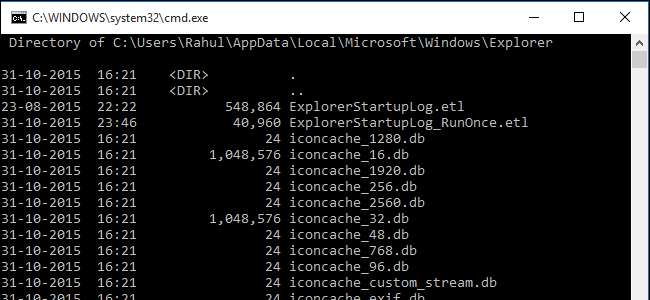
Le icone che Windows utilizza per i tuoi documenti e programmi vengono salvate in una cache delle icone, in modo che possano essere visualizzate rapidamente invece di doverle caricare lentamente ogni volta. In caso di problemi con le icone sul computer, potrebbe essere utile ricostruire la cache delle icone.
A volte la cache delle icone diventa obsoleta, causando la visualizzazione errata delle icone o addirittura la scomparsa. Ad esempio, forse hai aggiornato un'applicazione e la nuova versione è arrivata con una nuova icona, ma vedi ancora la vecchia icona sul desktop. A volte può apparire un'icona vuota o danneggiata quando prima era visualizzata un'icona perfettamente funzionante. Quando ciò accade, è necessario reimpostare la cache delle icone e consentire loro di ricrearla automaticamente. In questo articolo, ti mostreremo come ricostruire la cache delle icone in Windows 10. Questa guida si applica anche a Windows 8 e 7, ma il processo funziona in modo leggermente diverso.
Come funziona la cache delle icone in Windows
Le icone sono ovunque in Windows: pannello di controllo, programmi e funzionalità, Esplora file e così via. Dover recuperare tutte le possibili immagini di icone dal disco rigido e renderle dinamicamente può consumare molte risorse di sistema. Di conseguenza, Windows salva le icone che sono già state recuperate nella sua memoria. Quando spegni o riavvii, scriverà questa cache in un file nascosto sul tuo disco rigido, quindi non sarà necessario ricaricare tutte quelle icone in seguito.
Il file di database cresce man mano che vengono aggiunte ulteriori informazioni. Secondo questo documento da Knowledgebase di MSDN , quando Windows deve visualizzare un'icona, controllerà la cache e visualizzerà l'icona memorizzata nella cache se viene trovata una corrispondenza. Se non ne trova uno, controllerà il file eseguibile e analizzerà la directory dell'applicazione.
I meccanismi di memorizzazione nella cache, come il database IconCache, sono già stati discussi da più specialisti di sistema e in modo approfondito da Mark E. Russinovich e David A. Solomon nel loro Libro di Windows Internals , se sei curioso di saperne di più, ma le nozioni di base sono tutto ciò che devi capire per questo processo.
Posizione in cui è archiviata la cache delle icone
In Windows Vista e Windows 7, il file della cache delle icone si trova in:
C: \ Users \ <nome utente> \ AppData \ Local \ IconCache.db
(Sostituire
<il tuo nome utente>
con il nome di accesso effettivo per il tuo account Windows.)
Questo file è ancora presente in Windows 8 e 10, ma Windows non li utilizza per memorizzare la cache delle icone. In Windows 8 e Windows 10, il file della cache delle icone si trova in:
C: \ Users \ <nome utente> \ AppData \ Local \ Microsoft \ Windows \ Explorer
(Sostituire
<il tuo nome utente>
con il nome di accesso effettivo per il tuo account Windows.) In questa cartella troverai una serie di file di cache delle icone:
• iconcache_16.db
• iconcache_32.db
• iconcache_48.db
• iconcache_96.db
• iconcache_256.db
• iconcache_768.db
• iconcache_1280.db
• iconcache_1920.db
• iconcache_2560.db
• iconcache_custom_stream.db
• iconcache_exif.db
• iconcache_idx.db
• iconcache_sr.db
• iconcache_wide.db
• iconcache_wide_alternate.db
Per ricostruire la cache delle icone, è necessario eliminare tutti i file della cache delle icone che appaiono in questa cartella. Tuttavia, non è semplice come fare clic su di essi e premere Elimina: quei file sono ancora in uso da Explorer, quindi non puoi semplicemente eliminarli normalmente.
Come ricostruire la cache delle icone
Chiudi e salva tutto ciò su cui stai lavorando prima di procedere. Apri Esplora file e vai alla seguente cartella:
C: \ Users \ <nome utente> \ AppData \ Local \ Microsoft \ Windows \ Explorer
(Sostituire
<il tuo nome utente>
con il nome di accesso effettivo per il tuo account Windows.)
Tenere premuto il tasto "Shift" e fare clic con il tasto destro sulla cartella Explorer. Seleziona "Apri la finestra di comando qui".
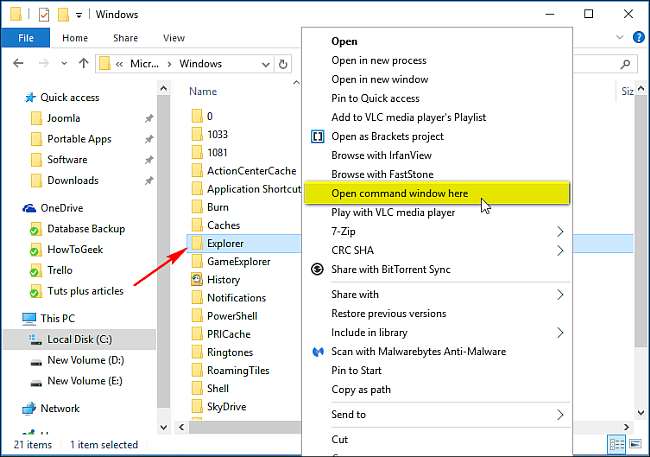
Una finestra del prompt dei comandi si aprirà in quel percorso:
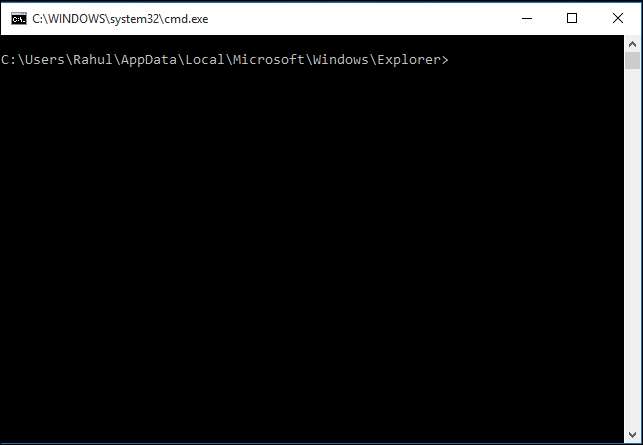
Per assicurarti che il prompt dei comandi si trovi nella cartella corretta, digita
a te
comando. Dovresti vedere apparire i file iconcache e thumbcache di cui abbiamo discusso in precedenza.
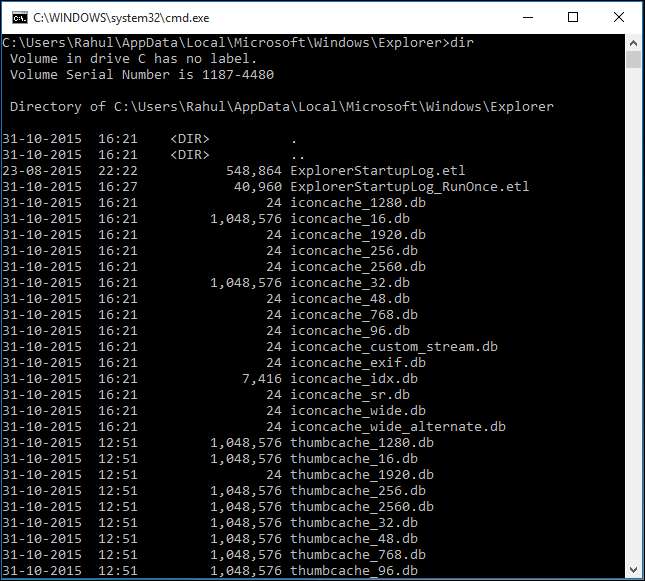
Fare clic con il tasto destro sulla barra delle applicazioni di Windows e scegliere "Task Manager" dal menu di scelta rapida.

Fare clic con il pulsante destro del mouse su "Esplora risorse di Windows" nell'elenco e scegliere "Termina operazione" dal menu di scelta rapida. Explorer e desktop scompariranno. Esci da Task Manager e assicurati che nessun'altra applicazione sia in esecuzione ad eccezione della finestra del prompt dei comandi.
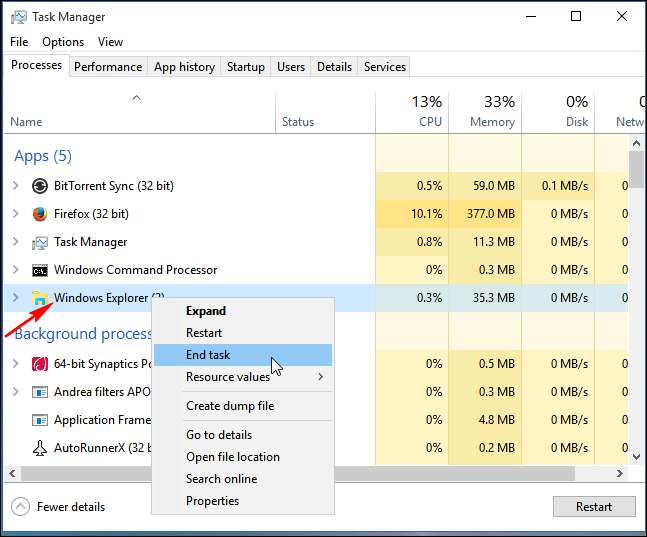
Nella finestra del prompt dei comandi digita il seguente comando:
del iconcache*
Premere Invio. L'asterisco dopo
iconcache
è necessario per assicurarsi che tutti i file con nomi che iniziano con iconcache vengano inclusi nell'operazione di eliminazione. Ciò dovrebbe eliminare tutti i file della cache delle icone.
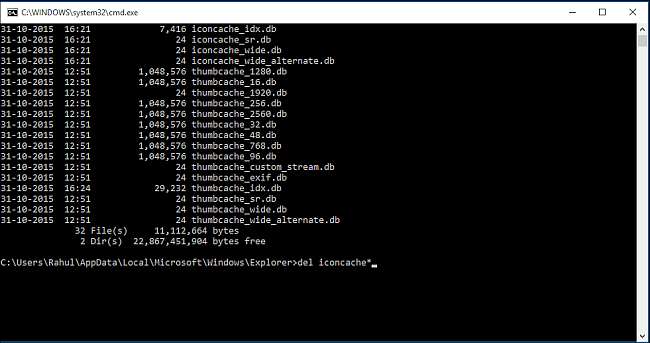
Esegui la directory
comando per controllare l'elenco dei file rimanenti. Se uno o più file iconcache sono ancora elencati, significa che alcune applicazioni sono ancora in esecuzione in background. Chiuderli e ripetere nuovamente la procedura, se necessario.
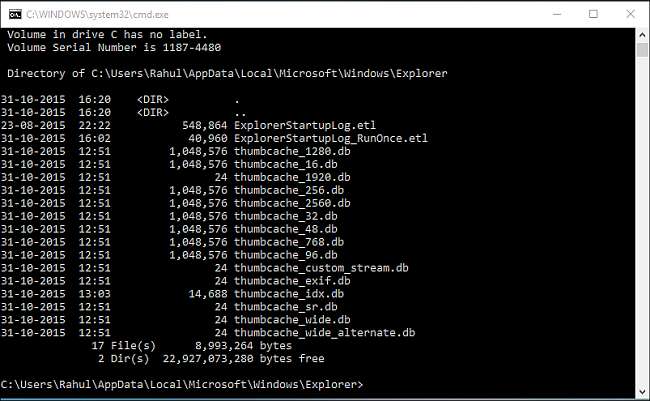
Ora premi contemporaneamente i tasti Ctrl + Alt + Canc e scegli "Esci". Accedi di nuovo e tutte le icone obsolete o mancanti dovrebbero essere riparate o ricreate.
Ricorda, la ricostruzione della cache delle icone non risolverà i problemi relativi alle miniature (dovrai procedere questo processo per farlo), l'icona sbagliata per un'estensione di file specifica o un'icona di collegamento mancante. Ma se hai altri problemi con le icone, si spera che la ricostruzione della cache delle icone li risolva.







